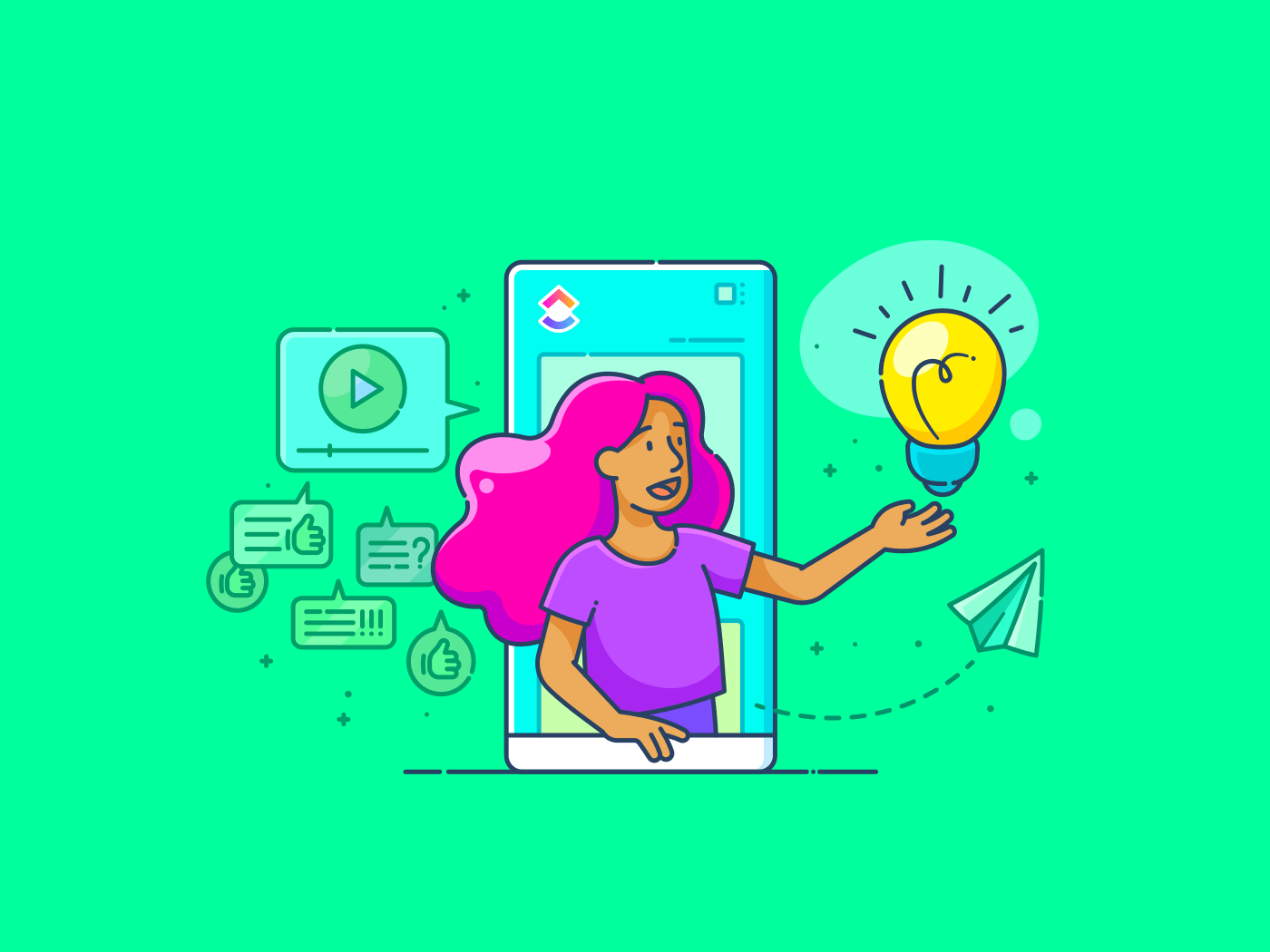Takımınızla bir belge üzerinde işbirliği yapıyorsunuz ve düzenlemeler hızla geliyor: bölümler yeniden ifade ediliyor, paragraflar siliniyor ve ek bağlam için yeni içerik ekleniyor.
Birdenbire belge, düzeltmelerle dolup taşar ve siz de kimin neyi değiştirdiğini ve bunların kalması mı yoksa silinmesi mi gerektiğini anlamaya çalışırsınız.
Değişiklikleri izlemek burada çok önemli hale gelir ve Google Dokümanlar, takımların düzenlemeleri gerçek zamanlı olarak görüntülemesine ve revizyonları kolayca yönetmesine olanak tanıyarak bu işlemi basitleştirir.
Popüler bir bulut tabanlı belge işbirliği yazılımı olan Google Dokümanlar, belgeleri birkaç dakikada bir otomatik olarak kaydeder ve manuel kaydetme ihtiyacını ortadan kaldırır. Ayrıca, takım üyelerini katkıda bulunmaya davet etmenizi sağlayan kolay paylaşım seçeneklerine sahiptir ve bu da Microsoft Word'e göre kesin bir avantaj sağlar.
Bu kılavuz, belge iş akışlarını düzenli ve sorunsuz tutmak için Google Dokümanlar'daki değişiklikleri izlemeyi anlatır.
Google Dokümanlar'da değişiklikleri nasıl izleyebilirim?
Google Dokümanlar, değişiklikleri izlemek için bir "Öneri" özelliği sunar. Öneri modu etkinleştirildiğinde, düzenlemeler kalıcı değişiklikler yerine öneriler olarak vurgulanır.
Bu düzenleme modu, Word belgesindeki "Değişiklikleri İzle" özelliğine benzer. Google Dokümanlar'da Öneri modunu etkinleştirmenin iki yolu vardır.
Seçenek 1: Görünüm > Mod > Önerme seçeneğine giderek etkinleştirin.

Seçenek 2: Biçimlendirme çubuğunun sağ üst köşesindeki açılır menüden "Önerme" seçeneğini seçin.

"Önerme" modu düzenlemeleri yönetmek için kullanışlı olsa da, belgenizi karmaşık hale getirebilir ve özellikle birden fazla kişi katkıda bulunuyorsa okunmasını zorlaştırabilir.
Düzenlemeleri daha net bir şekilde gözden geçirmek ve belge işbirliğini iyileştirmek için Öneri modunu kullanmadan değişiklikleri izlemeyi inceleyelim.
Adım 1: Google Dokümanlar dosyanızı açın
Değişiklikleri izlemek istediğiniz Google Dokümanlar dosyasını açarak başlayın.

2. Adım: Dosyayı paylaşın
Belgeniz işbirliği için hazır olduğunda, ilgili takım üyeleriyle paylaşın.
Belgenin sağ üst köşesindeki "Paylaş" düğmesini bulun ve tıklayın.

İşbirliği yapanların önerilerde bulunmak yerine doğrudan belgede değişiklik yapabilmelerini sağlamak için izinleri "Düzenleyici" olarak ayarlayarak belgenizi paylaşabilirsiniz.
Aşırı kalabalık ve çakışan düzenlemeleri önlemek için belirli kişileri e-posta yoluyla davet etmeyi deneyin.
Alternatif olarak, paylaşılabilir bir bağlantı oluşturarak bağlantıya sahip olan herkesin belgeyi görüntüleyebilmesini, yorum yapabilmesini veya düzenleyebilmesini sağlayın.
3. adım: Sürüm geçmişine gidin
Belge sürüm kontrolü, geçmiş düzenlemeleri gözden geçirmek ve eski taslakları kurtarmak için çok önemlidir.
Google Dokümanlar'da "Sürüm geçmişi"ne erişmek için Dosya > Sürüm geçmişi > Sürüm geçmişini gör seçeneğine gidin.

Alternatif olarak, üstteki belge başlığının yanındaki "Son düzenleme [süre] önce yapıldı" yazan zaman damgası simgesine tıklayabilirsiniz

4. adım: Belgenizin önceki sürümlerini bulun
Sağ panelde, önceki sürümlerin listesi ile değişiklikleri kimin ve ne zaman yaptığı bilgileri gösterilir.
En iyi yanı nedir? Her işbirlikçinin değişiklikleri renk kodlarıyla belirtilir, böylece katkıları izleyebilir ve grup projelerinde sorumlulukları yönetebilirsiniz.

5. Adım: Önceki sürümleri yeniden adlandırın
Bu, "Taslak 1" veya "Son İnceleme" gibi belgenizin önemli aşamalarını belirlemenizi ve işbirliği yapanların belgenin ilerlemesini ve anahtar güncellemeleri hızlı bir şekilde kavramasına yardımcı olur.
Yeniden adlandırmak istediğiniz sürümün yanındaki üç noktaya tıklayın ve "Bu sürüme ad ver" seçeneğini seçin. Veya tarihe dokunup istediğiniz başlığı ekleyin.
Tarihleri veya amaçları içeren tutarlı bir adlandırma sistemi kullanın (ör. "Taslak 1 – Nisan 2024" veya "Nihai Teklif – Gözden Geçirildi").

6. adım: Önceki sürümleri geri yükleyin
İstenmeyen düzenlemeleri geri almak gerekirse, "Sürüm Geçmişi" panelinden önceki bir sürümü geri yükleyebilirsiniz.
Ancak, karışıklık veya çakışmaları önlemek için takımınızı bilgilendirmeyi unutmayın.

Önceki bir sürümü geri yüklemek, mevcut taslağınızdan yararlı yeni düzenlemeleri kaldırabilir. Bu nedenle, geri yüklenen sürümü her zaman inceleyin ve gerektiğinde en son taslaktan önemli değişiklikleri ekleyin.
Ayrıca, Google Dokümanlar en son sürümünüzü olduğu gibi saklar, böylece gerektiğinde kolayca geri dönebilirsiniz. İleride başvurmak üzere herhangi bir Google Dokümanlar sürümünün kopyasını da oluşturabilirsiniz.

7. Adım: Yorumları kontrol edin
Google Dokümanlar'daki Yorumlar bölümü, işbirliği yapanların değişiklikleri tartışmasına ve geri bildirimde bulunmasına olanak tanır.
Erişmek için, belgenin sağ üst köşesindeki "Yorumlar" simgesine (konuşma balonu) tıklayın. Alternatif olarak, Google belgesinde vurgulanan herhangi bir yoruma tıklayarak yorumları görüntüleyin.

Geri bildirim isterken veya görevler atarken @bahsetme özelliğini kullanarak işbirliği yaptığınız kişileri etiketleyin. Böylece mesajınızın doğru kişiye ulaştığından emin olabilirsiniz.
💡Profesyonel İpucu: Önerileri düzenli olarak inceleyin ve düzenleme geçmişini gözden geçirin, böylece gözden kaçan değişiklikleri yakalayabilir ve çakışan düzenlemeler, kaçırılan güncellemeler veya eksik geri bildirimler gibi olası sorunları önleyebilirsiniz.
Adım 8: Değişiklikleri izlemeyi kapatın
Tüm düzenlemeleri ve geri bildirimleri tamamladıktan sonra, değişiklikleri izlemeyi kapatarak belgenizi basitleştirin ve düzeltin. Bu, kalan sorunları daha kolay tespit etmenizi sağlar.
Google Dokümanlar'da değişiklikleri izlemeyi kapatmak için aşağıdaki adımları izleyin:
- Yorumları gizleme: Görünüm > Yorumlar > Yorumları Gizle'ye gidin ve belgedeki tüm görünür yorumları kaldırın
- Yorumları çözün: Onay işaretini (✓) tıklayarak her yorumu yanıtlayın. Bu, yorum konusunu düzenli tutar ve sorunun çözüldüğünü gösterir
- Önerileri yönetin: Belgenizde öneriler varsa, her bir öneriyi tıklayın ve Kabul Et (✓) veya Reddet (X) seçeneğini seçin
Bu adımları izleyerek, belgenizi son incelemeye veya yayına hazır hale getirebilirsiniz.
Daha fazla bilgi: Google Dokümanlar'da yeni sayfa ekleme
Google Dokümanlar'ı Değişiklikleri İzlemek İçin Kullanmanın Sınırlamaları
Google Dokümanlar, belge sürümlerini izleme ve yönetme konusunda mükemmeldir. Özgeçmiş oluşturmaktan ayrıntılı bir proje planı taslağı hazırlamaya kadar her şey için önceden tasarlanmış Google Dokümanlar şablonlarını kullanabilirsiniz.
Ancak, gelişmiş belge sürüm kontrol yazılımlarına kıyasla daha karmaşık düzenleme ihtiyaçları için bazı sınırlamaları vardır.
- Dağınık arayüz: Sık düzenlemeler ve yorumlar Google Dokümanlar belgesini karmaşık hale getirerek okunmasını ve yönetilmesini zorlaştırabilir
- İşbirliği sorunları: Tek bir belge üzerinde çalışan büyük bir takımda, aynı anda yapılan birden fazla düzenleme çakışmalara neden olabilir. Örneğin, iki takım üyesi aynı bölümü gerçek zamanlı olarak güncelliyorsa, değişiklikleri çakışabilir ve karışıklığa neden olabilir
- Zahmetli sürüm gezinme: Çok sayıda sürümü olan bir belgeyi yönetmek zor olabilir. Birkaç taslak içeren uzun bir projeniz varsa, belirli güncellemeleri bulmak için her sürümü tek tek incelemek sıkıcı olabilir
- İnternet bağımlılığı: Değişiklikleri çevrimdışı olarak izlemek o kadar kolay değildir. Örneğin, internetin olmadığı veya internet erişiminin sınırlı olduğu uzak bir bölgede çalışıyorsanız, diğer kullanıcılar tarafından yapılan gerçek zamanlı güncellemeleri ve değişiklikleri kaçırabilirsiniz
- Sınırlı inceleme araçları: Google Dokümanlar, belge sürümlerini yan yana karşılaştırma veya değişiklikleri izlemek için özel inceleme panelleri gibi gelişmiş inceleme araçlarına sahip değildir. Ayrıntılı bir karşılaştırma için her sürümü manuel olarak kontrol etmeniz veya başka bir araç kullanmanız gerekir
İş akışınızı kolaylaştırmak için gelişmiş belge yönetimi özellikleri istiyorsanız, Google Dokümanlar'a alternatif bir çözüm aramalısınız.
İşte önerilerimiz. ⬇️
ClickUp ile tanışın: Belgelerdeki değişiklikleri izlemenin daha güvenli bir yolu
ClickUp, merkezi bir platformda takım iletişimi, proje izleme ve belge paylaşımını geliştiren hepsi bir arada bir proje yönetimi yazılımıdır.
Öne çıkan özelliği olan ClickUp Docs, takımların belgeleri gerçek zamanlı olarak oluşturmasına, düzenlemesine ve paylaşmasına olanak tanıyarak sorunsuz bir işbirliği sağlar.

ClickUp Belgeler'i kullanarak değişiklikleri kolayca izleyebileceğinizi görelim:
1. Düzenleme geçmişine erişin
ClickUp Docs, her belge için tüm değişikliklerin zaman damgalarını gösteren kapsamlı bir düzenleme geçmişi sağlar. Bu, değişikliği kimin yaptığı, neyin değiştirildiği ve ne zaman yapıldığı bilgilerini içerir
Bu özellik, hesap verebilirlik ve gerektiğinde önceki sürümleri geri yüklemek için çok önemlidir. Erişmek için:
- Belgeyi açın
- Sağ üst köşedeki üç nokta menüsünü tıklayın
- Açılır menüden "Sayfa Geçmişi"ni seçin
- Farklı sürümleri tarayarak ayrıntılı değişiklikleri görün
- Gerekirse, önceki bir sürümü seçip "Geri yükle"yi tıklayarak geri yükleyin

Ayrıca, Etkinlik Görünümü, belgelerdeki tüm son eylemlerin gerçek zamanlı bir günlüğünü sunar. Buna düzenlemeler, yorumlar, izin değişiklikleri ve daha fazlası dahildir.
Etkinlik Görünümü, çakışan düzenlemeleri veya izin değişikliklerini hızlıca tespit edip çözmenize ve takımın ilerlemesini izlemenize olanak tanır.
Ekleme:
- Çalışma Alanına gidin ve Görünümler çubuğunda "+ Görünüm" seçeneğine tıklayarak Görünümler modal penceresini açın
- "Etkinlik" seçeneğini seçin
- Görünüm oluşturulduktan sonra, sağdaki "Özelleştir" menüsünden bir ad verin ve özelleştirin
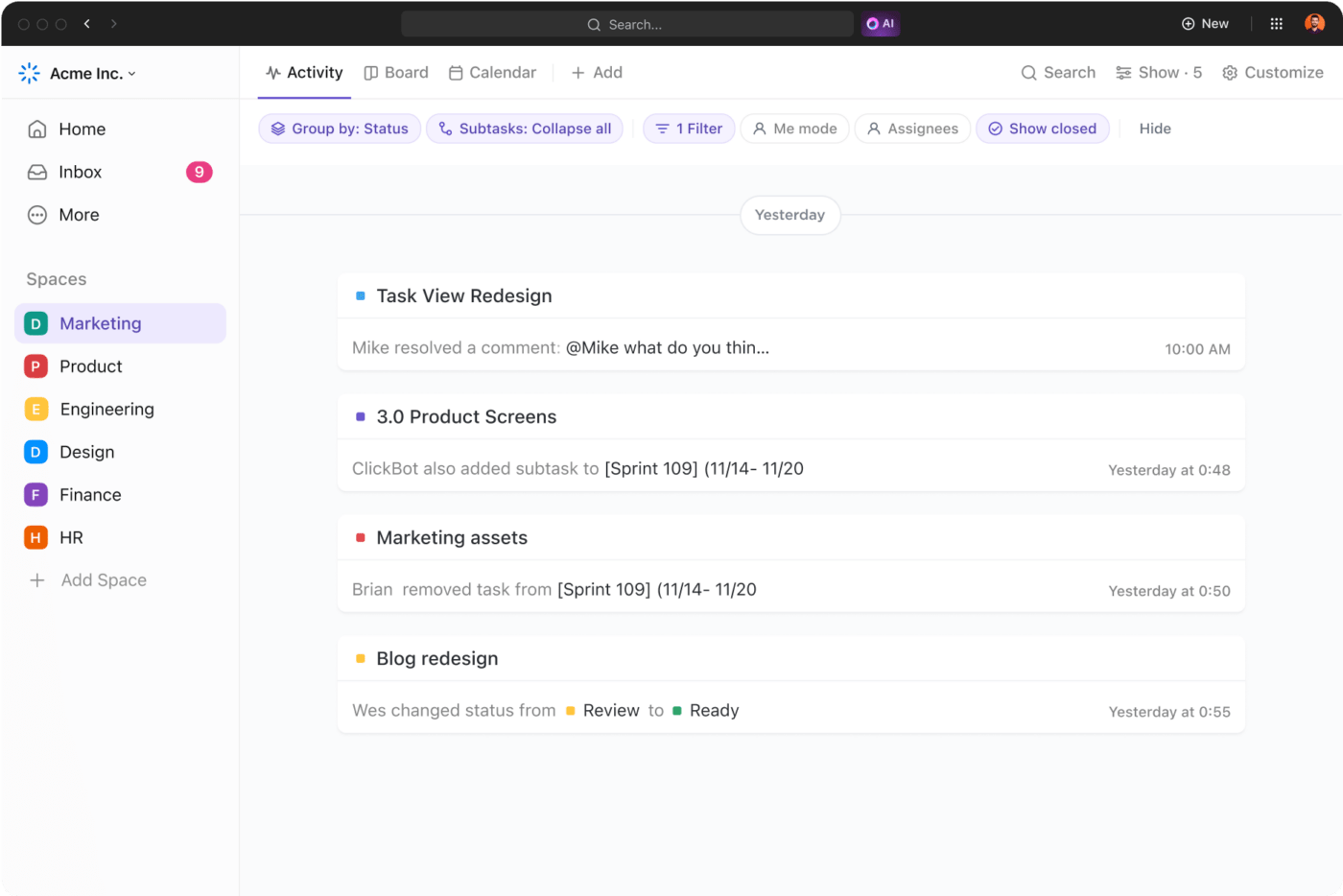
2. Erişim izinlerini kontrol edin
Yetkisiz belge erişimi, veri tutarsızlığına, uyumluluk ihlallerine ve gizli bilgilerin ifşa edilmesine neden olabilir.
Örneğin, yetkisiz personelle kısıtlamasız bir finansal raporun paylaşılması, finansal kayıplara ve itibar kaybına neden olabilir.
Bunu önlemek için ClickUp Docs, sağlam sürüm kontrolü özellikleri sunar ve "Sahipler" ve "Katkıda Bulunanlar" gibi belirli roller atamanıza olanak tanır. İhtiyaçlarınıza bağlı olarak, yalnızca belirli takımlara, misafirlere veya herkese dağıtılabilen paylaşılabilir bağlantılar da oluşturabilirsiniz
Örneğin, bir finans raporunun düzenlenmesini yalnızca üst düzey yöneticiler ve finans yöneticileriyle sınırlayabilir, diğer çalışanlara ve denetçilere ise salt okunur erişim izni verebilirsiniz.
Bu esneklik, yalnızca yetkili takım üyelerinin düzenleme yapmasını veya önerilerde bulunmasını sağlayarak belgenin bütünlüğünü korur.
💡Pro İpucu: Belgelerinize kimlerin erişimi olduğunu düzenli olarak denetleyin ve gerektiğinde izinleri güncelleyin. Bu, özellikle takım üyeleri katıldığında veya ayrıldığında belge güvenliğini sağlar.
Örneğin, bir takım üyesi bir proje rolünden destek rolüne geçerse, aktif proje planlarını düzenleyememelerini sağlamak için erişimlerini güncelleyin.
3. Gerçek zamanlı olarak işbirliği yapın
Birden fazla takım üyesi aynı anda bir belgeyi düzenlediğinde, birbirlerinin eylemlerini net bir şekilde görebilmeyi sağlayan takım işbirliği yazılımı olmadan işler karışabilir.
ClickUp İşbirliği Algılama özelliği bu sorunu çözer.
Örneğin, bir takım üyesi finansal tahminleri güncelliyorken, başka bir üye üç aylık rapordaki pazarlama stratejisini revize ediyorsa, her bölümde kimin çalıştığı tam olarak belli olur. Bu, yinelemeleri önler ve güncellemelerin nihai belgeye sorunsuz bir şekilde entegre edilmesini sağlar.

Ayrıca, ClickUp Yorum Atama özelliği, belge içinden doğrudan eylem öğeleri ve sorumluluklar atamanıza olanak tanır. Bir yorum gelir tahmininde bir hatayı işaretliyorsa, düzeltme görevini doğrudan yorumdan bir takım üyesine atayın. Bu, görevlerin düzenli olmasını sağlar ve zamanında takip edilmesini garanti eder.

💡 Profesyonel İpucu: Atanan yorumlar için gerçek zamanlı uyarılar almak üzere ClickUp Bildirimlerini kullanın. Bu, takımınızı görev ilerlemesi konusunda güncel tutar ve son teslim tarihlerinin karşılanmasını sağlar.
Ayrıca, belgeler üzerinde çalışırken anında iletişimi kolaylaştırmak için ClickUp Sohbet Görünümü'nü kullanın. Bu, düzenlemeleri tartışmak veya soruları gerçek zamanlı olarak ele almak, toplantıları ve e-posta konularını azaltmak için özellikle yararlıdır.
ClickUp ile İşbirliğini Rayında Tutun
Google Dokümanlar, gerçek zamanlı belge yönetimi için idealdir. Çeşitli düzenleme modları değişiklikleri izlemeye yardımcı olur ve otomatik kaydetme özelliği sayesinde artık manuel olarak kaydetmeye veya işlerinizi kaybetme endişesine gerek kalmaz.
Ancak, birden fazla düzenleme ve sürüm olması durumunda işler karışabilir. İşte burada ClickUp Docs devreye girer.
Kimin neyi ne zaman değiştirdiğini gösteren ayrıntılı düzenleme geçmişleri sağlar. Gerekirse önceki sürümlere kolayca geri dönebilirsiniz ve sürüm kontrolü özelliği, düzenlemeleri yetkili kullanıcılarla sınırlar.
Revizyonları kolayca yönetmek mi istiyorsunuz? Bugün ClickUp'a ücretsiz kaydolun.